- Para tener acceso a la bandeja de entrada de tu correo electrónico, desde la pantalla principal, toca el ícono Email.

- Para cambiar bandejas de entrada, toca el ícono Menu.
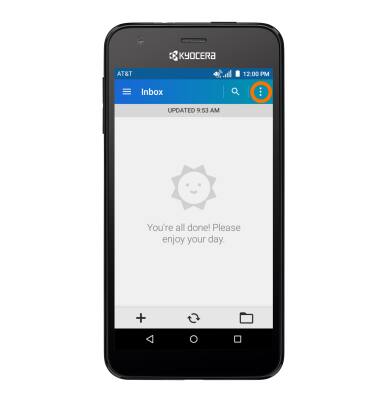
- Toca la cuenta deseada.
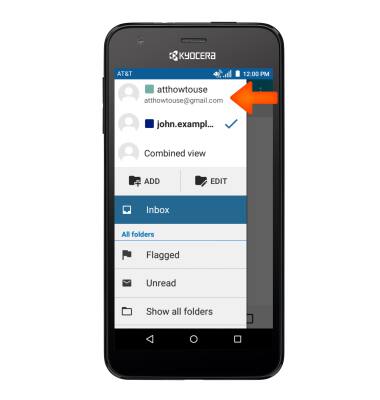
- Para actualizar la bandeja de entrada, deslízate hacia abajo desde la parte superior de la bandeja de entrada o toca el ícono Refresh.
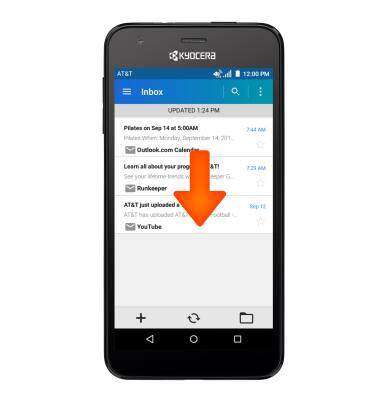
- Para leer un mensaje, toca el mensaje deseado.
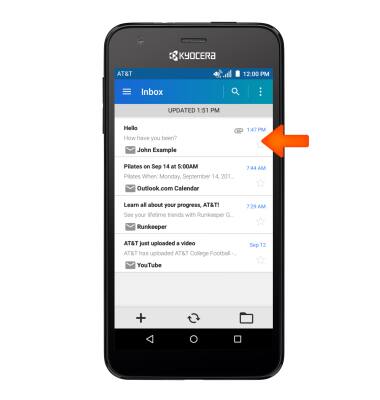
- Para ver y guardar un archivo adjunto, toca la pestaña Attachment.

- Toca el archivo adjunto para verlo.
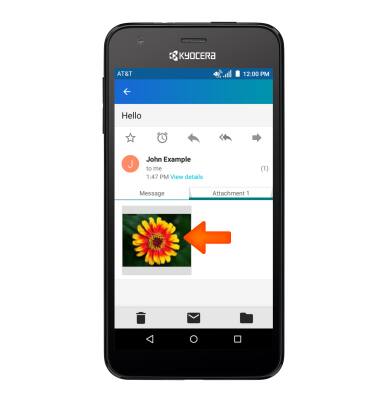
- Para guardarlo, toca el ícono Menu.

- Toca Save.
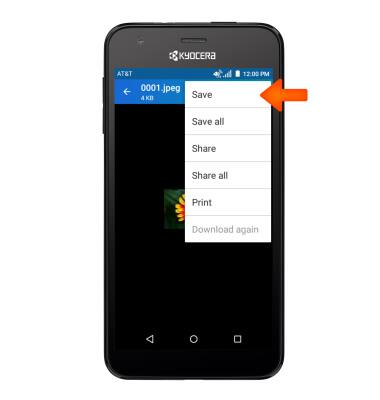
- Toca la carpeta deseada para guardar el archivo.
importante: Para ver el archivo adjunto guardado, en la pantalla principal, toca el ícono Apps > ícono Gallery > contenido deseado.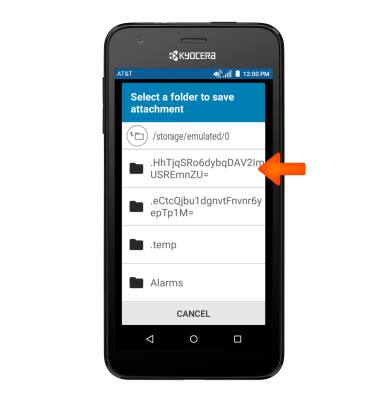
- Para reenviar un mensaje, toca el ícono Forward.
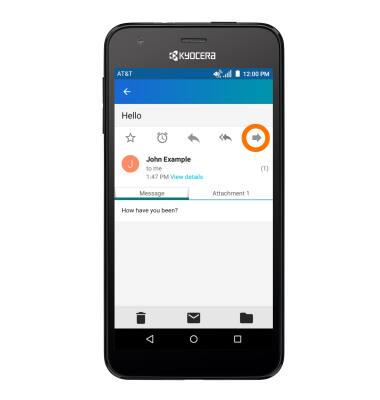
- Para responder un mensaje, toca el ícono Reply.
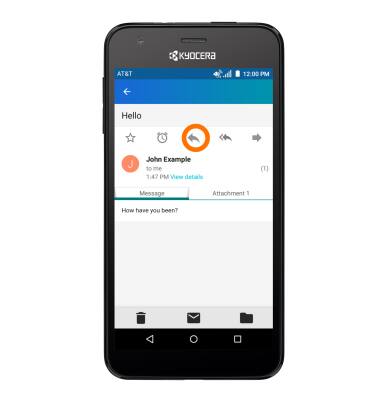
- Para responder el mensaje a todos, toca el ícono Reply all.
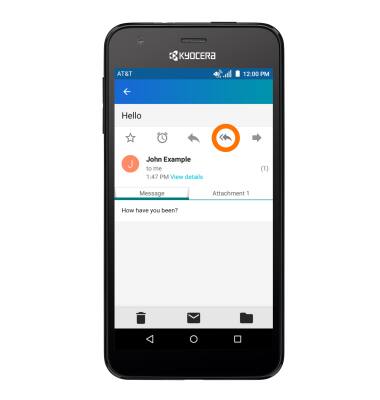
- Para eliminar un mensaje, toca el ícono Delete.
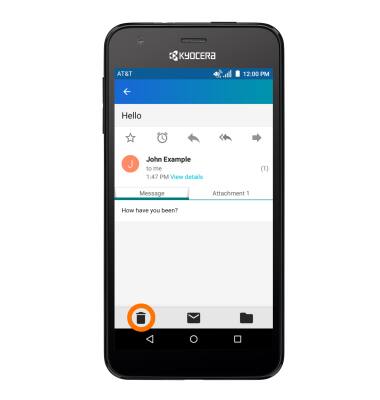
- Toca OK.
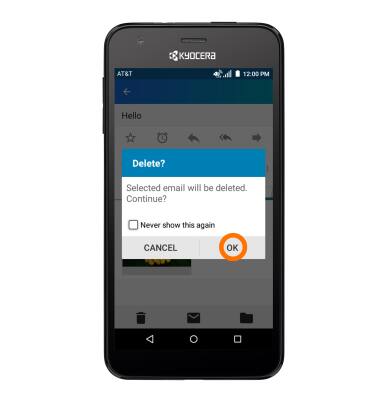
- Para redactar un nuevo correo electrónico, toca el ícono +.
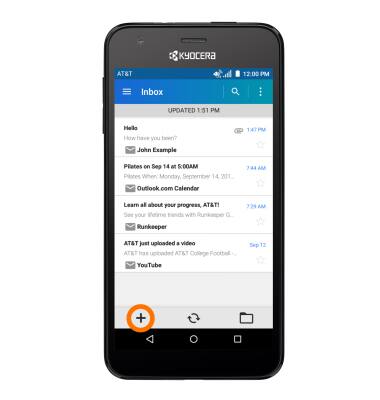
- Ingresa el/los destinatario(s) que desees, el asunto y el mensaje.
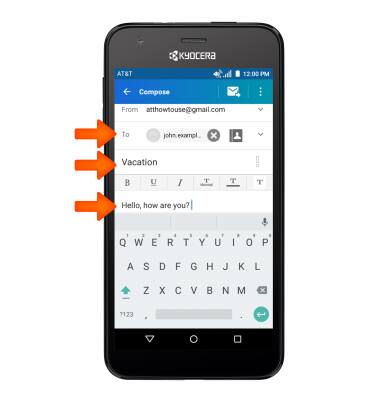
- Para añadir un archivo adjunto, toca el ícono Menu.
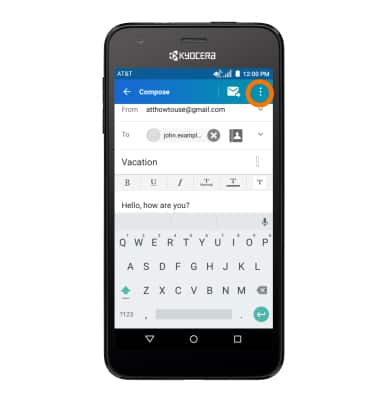
- Toca Attach file y luego sigue las indicaciones.
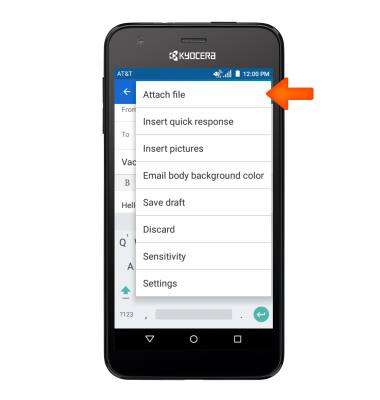
- Toca el ícono Send.

- El ícono New Email aparecerá en la barra de notificaciones cuando se reciba un mensaje de correo electrónico nuevo.

- El ícono New Gmail aparecerá en la barra de notificaciones cuando recibes un nuevo mensaje de Gmail.

Enviar y recibir correo electrónico
Kyocera Hydro Air (C6745)
Enviar y recibir correo electrónico
Agrega y descarga archivos adjuntos del correo electrónico, responde un correo electrónico y más.

0:00
INSTRUCTIONS & INFO
